Chỉnh độ sáng màn hình laptop ở mức hợp lý là một trong những yếu tố rất quan trọng để bảo vệ đôi mắt của bạn khi sử dụng laptop. Cùng theo dõi bài viết dưới đây của Limosa để tìm hiểu cách giảm độ sáng màn hình máy tính cũng như cách tăng độ sáng màn hình máy tính nhé. Liên hệ số 1900 2276 để biết thêm thông tin chi tiết.
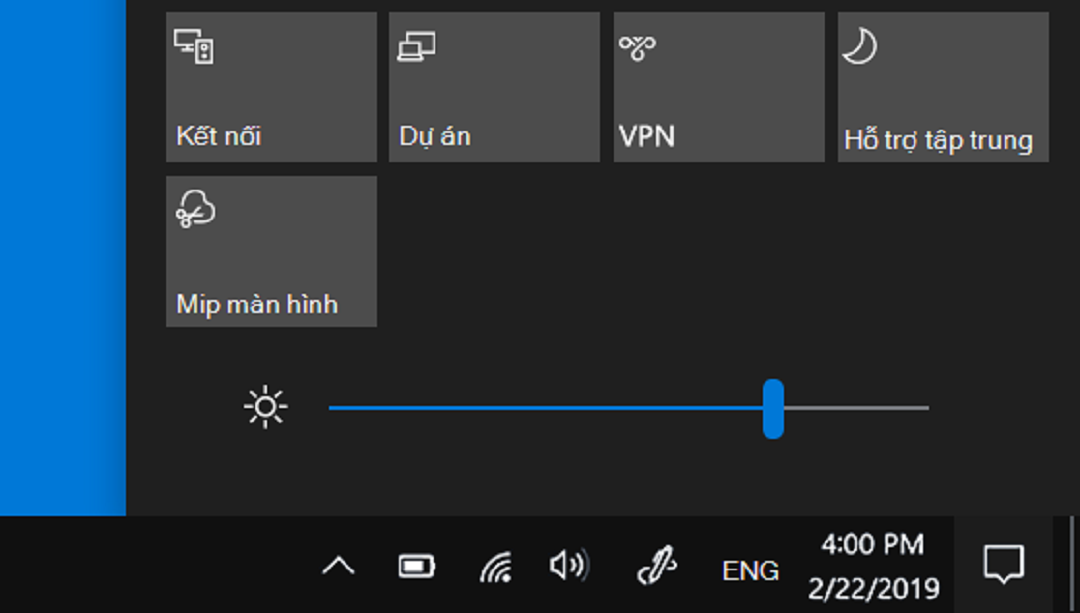
MỤC LỤC
- 1. Cách chỉnh độ sáng màn hình laptop bằng cách sử dụng tổ hợp phím
- 2. Cách tăng độ sáng màn hình laptop bằng lệnh trong giao diện Windows
- 3. Điều chỉnh tăng, giảm màn hình máy tính bằng Adjust Screen Brightness
- 4. Thực hiện điều chỉnh độ sáng của màn hình bằng phần mềm F.Lux
- 5. Điều chỉnh độ sáng bằng Action Center
- 6. Điều chỉnh độ sáng cho màn hình máy tính bằng Windows Mobility Center
1. Cách chỉnh độ sáng màn hình laptop bằng cách sử dụng tổ hợp phím
Đối với hầu hết các dòng laptop hiện nay đều được tích hợp tính năng thay đổi độ sáng của màn hình máy tính ở trên dãy phím chức năng từ F1 cho đến F12. Tùy thuộc vào từng loại máy tính khác nhau mà người dùng có thể tham khảo một số cách tăng, giảm màn hình như sau:
+ Cách điều chỉnh độ sáng của màn hình máy tính HP: Fn + F2/F3.
+ Cách điều chỉnh độ sáng của màn hình máy tính Dell Inspiron: Fn + F4/F5.
+ Cách điều chỉnh độ sáng của màn hình máy tính Lenovo: Fn+F11/F12.
+Cách điều chỉnh độ sáng của màn hình máy tính Asus: Fn+F5/F.
Bởi vì chúng là các phím chức năng do đó để điều chỉnh mức tăng sáng hoặc giảm sáng ban cần phải nhấn và giữ phím Fn đồng thời trên bàn phím để kích hoạt các tính năng này.
2. Cách tăng độ sáng màn hình laptop bằng lệnh trong giao diện Windows
Chỉ với một vài thao tác đơn giản bạn đọc đã có thể nhanh chóng và dễ dàng thực hiện tăng giảm cho độ sáng của màn hình bằng việc sử dụng giao diện Windows.
– Bước 1: Trong giao diện Windows của máy tính người dùng bấm đồng thời tổ hợp phím Window + R. Khi đó, màn hình của bạn sẽ hiện ra một bảng tìm kiếm và bạn chỉ cần gõ các ký tự mblctr.
– Bước 2: Trong cửa sổ vừa được bạn mở ra, bạn bấm chuột vào thanh cuộn để thực hiện điều chỉnh các thông số của Display brightness.
– Bước 3: Sử dụng chuột hoặc bàn phím để thực hiện điều chỉnh độ sáng tối của màn hình sao cho phù hợp nhất với bạn.
3. Điều chỉnh tăng, giảm màn hình máy tính bằng Adjust Screen Brightness
Ngoài 2 cách nêu trên để điều chỉnh độ sáng màn hình laptop người dùng có thể dùng Adjust Screen Brightness để thực hiện điều chỉnh độ sáng này. Adjust Screen Brightness là công cụ tùy chỉnh cho phép người dùng thực hiện thay đổi độ sáng của màn hình máy tính chỉ qua một vài lần thao tác click chuột. Để thực hiện điều chỉnh các bạn có thể làm theo các bước hướng dẫn dưới đây:
– Bước 1: Bạn click chuột phải vào biểu tượng pin ở dưới khay hệ thống và nhấn vào chọn mục Adjust screen brightness.
– Bước 2: Nhấp chuột phải lên trên biểu tượng pin và kích chọn Adjust screen brightness.
– Bước 3: Chọn Change plan settings để thực hiện thay đổi thiết lập pin và điều chỉnh mức độ sáng theo yêu cầu
– Bước 4: Chọn mục Change plan settings và thực hiện thao tác điều chỉnh độ sáng màn hình máy tính khi ở một trong hai chế độ On battery (sử dụng pin) và Plugged In (cắm nguồn) tại tính năng Adjust plan brightness.
– Bước 5: Nhấn Save changes để thực hiện lưu lại toàn bộ các thiết lập tăng giảm độ sáng màn hình của laptop.
Như vậy, chỉ với 5 bước vô cùng đơn giản là người dùng đã có thể thực hiện điều chỉnh tăng độ sáng của màn hình laptop hoặc điều chỉnh giảm mức độ sáng theo yêu cầu mong muốn của người sử dụng.
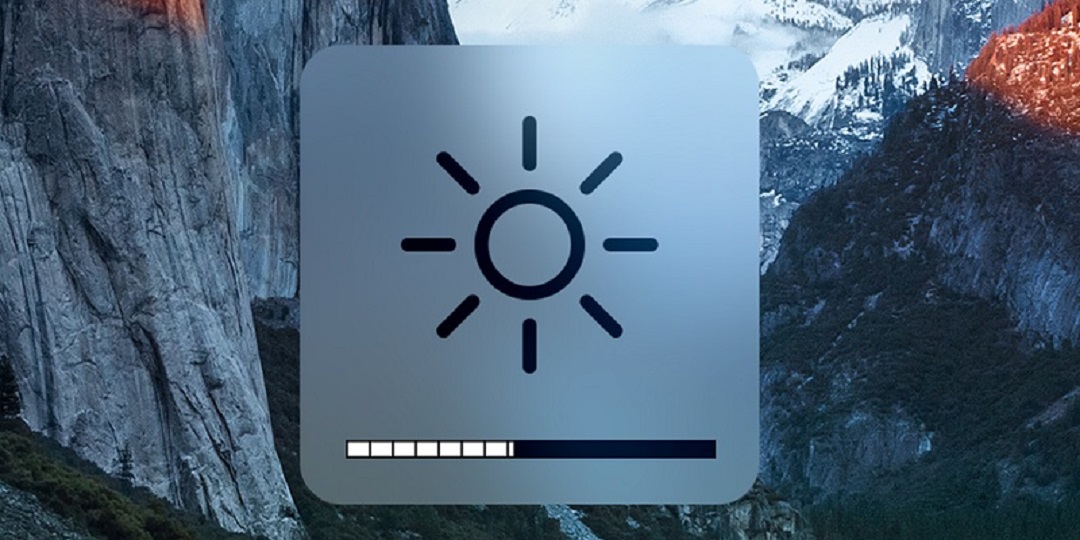
4. Thực hiện điều chỉnh độ sáng của màn hình bằng phần mềm F.Lux
F.Lux là một trong các phần mềm cho phép người sử dụng máy tính có thể điều chỉnh độ sáng của màn hình một cách nhanh chóng, dễ dàng. Trước hết người dùng cần cài đặt phần mềm về máy và thực hiện thao tác theo các bước sau:
– Bước 1: Bạn click đúp chuột vào biểu tượng nằm ở phía bên dưới của khay hệ thống.
– Bước 2: Trong giao diện chính của phần mềm F.lux xuất hiện, bạn kéo thả biểu tượng vào phần thanh trượt ở Daylight để thực hiện điều chỉnh cho độ sáng của màn hình theo nhu cầu của bản thân
5. Điều chỉnh độ sáng bằng Action Center
– Bước 1: Bạn click chọn biểu tượng Action Center nằm ở trên thanh Taskbar để thực hiện mở bảng Action Center.
– Bước 2: Trên bảng điều khiển Action Center, bạn click vào chọn tile brightness để thao tác tăng hoặc giảm cho độ sáng màn hình. Nếu không nhìn thấy tile brightness xuất hiện, bạn click chọn nút Expand.
6. Điều chỉnh độ sáng cho màn hình máy tính bằng Windows Mobility Center
Ngoài các cách chỉnh độ sáng cho màn hình laptop nêu trên, đối với máy tính cài đặt hệ điều hành win 10 bạn cũng có thể thực hiện thay đổi tính năng độ sáng thông qua Windows Mobility Center.
– Bước 1: Bạn vào thanh tìm kiếm ở trên windows và tìm kiếm từ khóa Mobility Center.
– Bước 2: Bạn click chọn, mở Windows Mobility Center để bắt đầu thực hiện điều chỉnh độ sáng của màn.
– Bước 3: Điều chỉnh độ sáng của màn hình laptop với thanh trượt ở mục Display brightness trên màn hình
Bài viết trên là hướng dẫn chi tiết cách chỉnh độ sáng màn hình laptop. Hy vọng bạn đọc sẽ có thêm các thông tin bổ ích cho mình. Liên hệ với Limosa theo số 1900 2276 nếu cần được tư vấn thông tin cụ thể nhé.
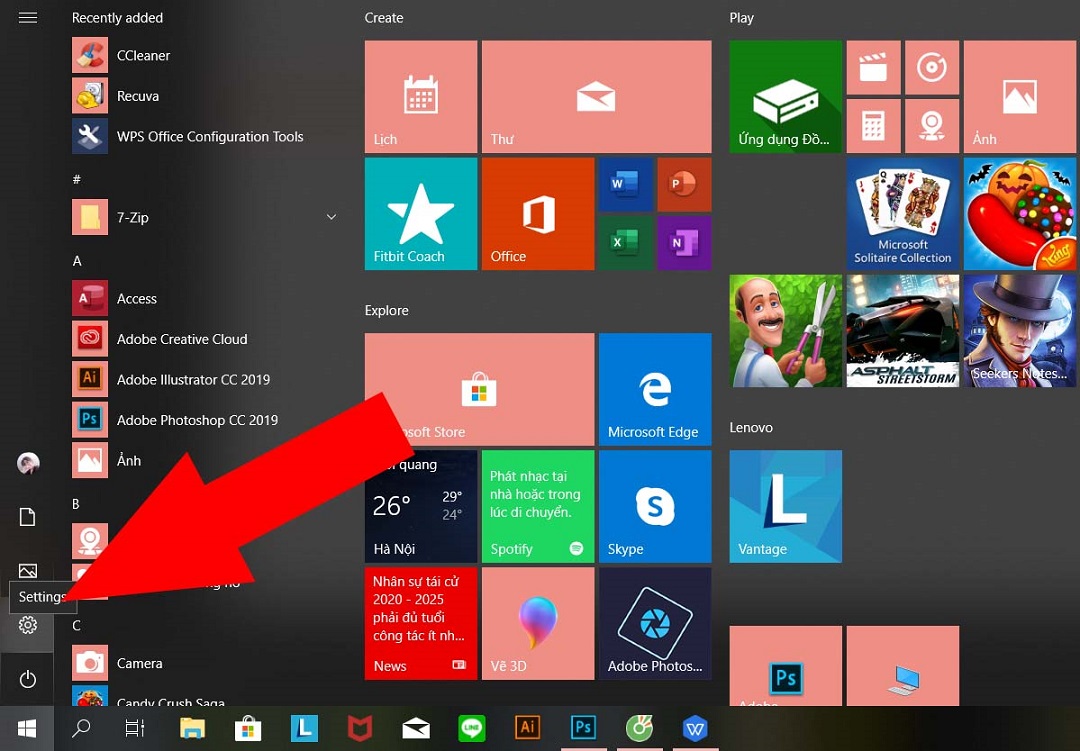
 Thời Gian Làm Việc: Thứ 2 - Chủ nhật : 8h - 20h
Thời Gian Làm Việc: Thứ 2 - Chủ nhật : 8h - 20h Hotline: 1900 2276
Hotline: 1900 2276




